悟空装机大师是一款一键电脑装机工具,简单又免费的重装软件,可以让人人都会自己动手装系统,流程非常简单,可以参考下方的使用方法,需要装机的朋友动起手来吧。
简单免费重装,让人人都会自己动手装系统
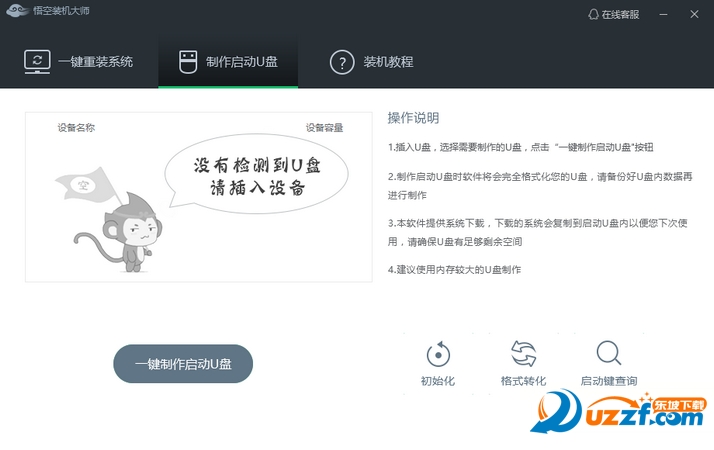
悟空装机大师怎么用
使用方法
第一步
系统检测。下载软件完软件后正常打开(“一键重装系统”), 程序会默认检测当前系统环境,检测完成后,点击“下一步”。
第二步
选择系统。深度装机大师已为您推荐适合电脑配置的系统版本,用户也可选择XP,Win7或Win10;无需任何操作,点击“下一步”。
第三步
下载系统。下载用户选择的系统,重装系统的最后一步。到了这一步用户就可以离开电脑,程序会全自动完成重装,为防止出现失败,同时也可以去“制作启动U盘”。
第四步
自动重启安装。
悟空装机大师软件特色
1、傻瓜式操作:傻瓜化操作,系统想换就换,只需鼠标点击,就可实现一键安装
2、智能检测分析:悟空装机大师智能检测当前电脑信息,分析当前电脑是否适合深度一键重装,保证系统可用性
3、多元系统版本选择:内置WinXP、Win7、Win10供用户选择安装大大提高重装系统的可选择性和灵活性
4、完美兼容:悟空装机大师支持GPT与win10平板,绝对安全、可靠、稳定、快速!所有系统均来自互联网测试整理
5、全新下载技术:采用迅雷7内核,全新系统快速下载100%确保以最快速度完成系统重装
6、完全免费:悟空装机大师操作及其简单,无需任何技术即可完成整个系统重装操作,只需鼠标单击几步操作即可
U盘启动制作教程
第一步
检测U盘是否正确插入(下图为未插入)。最好选择性能较好,内存≥8G的U盘,确认插入后,点击“一键制作启动U盘”。
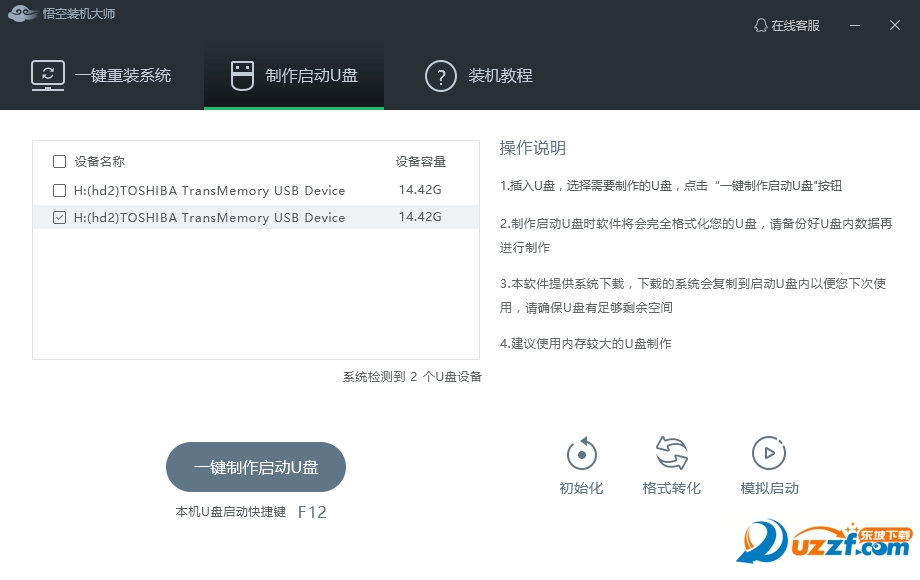
第二步
制作完成。启动U盘已经完成制作,您可以重启按下“启动快捷键”(下图可确认你电脑启动快捷键)进入U盘PE系统安装系统了。
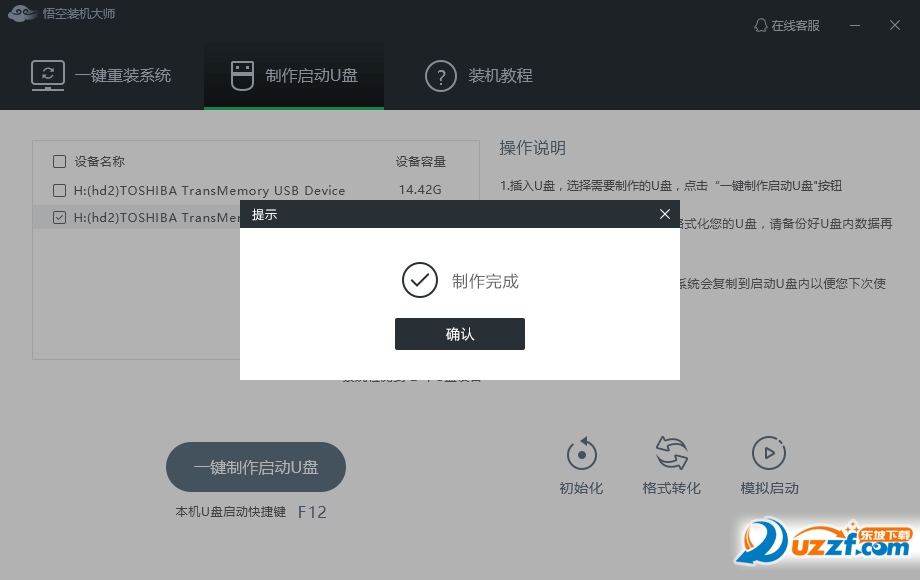
相关新闻
4个月前,Ubuntu Canonical团队就一直计划不再提供服务器上32位(i386)安装镜像,而今天Ubuntu开发者Dimitri John Ledkov终于给出了准确的答案,表示将在17.10开始放弃32位操作系统。
其实32与64位,在硬件里是指CPU里寄存器的存储长度,是以BIT为单位,也就是说,32位系统是为32位CPU而设计,现在随着硬件的更新,慢慢的人们开始使用效率跟高的64位操作系统。
Dimitri John Ledkov表示,将从Ubuntu 17.10开始,Canonical将不再为服务器提与桌面提供32位系统的安装镜像,但是会为系统以及相关软件提供安全更新以保证用户可以正常使用设备。(例如Ubuntu Core, Cloud, Container, NetInst和Server)
















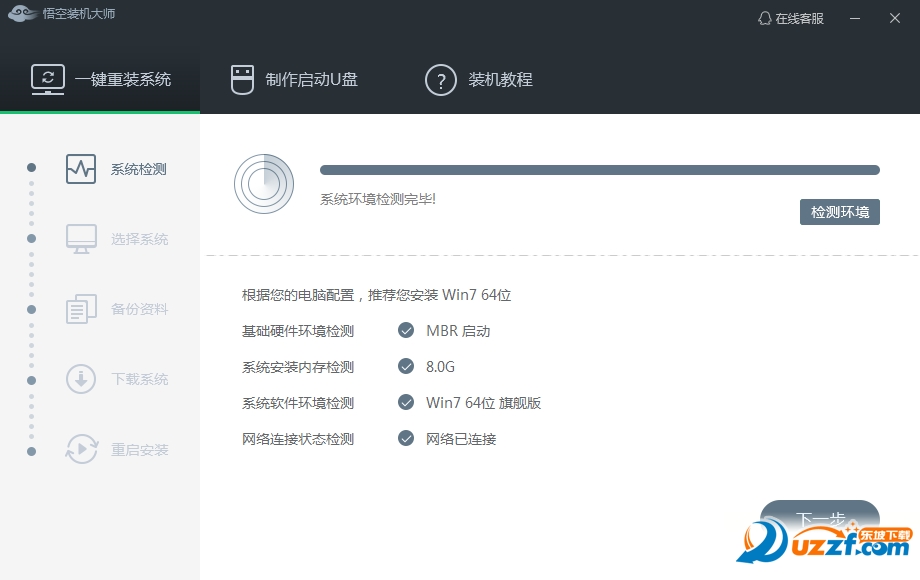
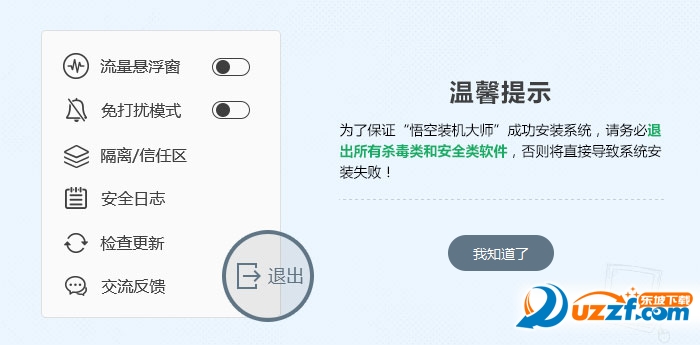

 Hasleo WinToHDD Technician(系统重装工具)5.8 中文版
Hasleo WinToHDD Technician(系统重装工具)5.8 中文版
 nsis中文版(NullSoft Scriptable Install System)3.08.0.0 汉化增强版
nsis中文版(NullSoft Scriptable Install System)3.08.0.0 汉化增强版
 Advanced Installer绿色破解版19.7.1 汉化中文版
Advanced Installer绿色破解版19.7.1 汉化中文版
 Adobe Acrobat PRO DC 2021 破解版2021.001.20135 中文免费版
Adobe Acrobat PRO DC 2021 破解版2021.001.20135 中文免费版
 ventoy装机神器1.0.45 官方版
ventoy装机神器1.0.45 官方版
 FirPE维护系统软件(Windows PE)1.6.0 官方最新版
FirPE维护系统软件(Windows PE)1.6.0 官方最新版
 极客装机大师官方版1.0.3.2最新版
极客装机大师官方版1.0.3.2最新版
 Enigma Virtual Box 9.0中文去广告版
Enigma Virtual Box 9.0中文去广告版
 AutoPlay Menu Builder 8.0 最新中文版【附 Seve (Radio Edit) 音乐播放器】
AutoPlay Menu Builder 8.0 最新中文版【附 Seve (Radio Edit) 音乐播放器】
 advanced installer 14.9破解版【附破解补丁】
advanced installer 14.9破解版【附破解补丁】
 Windows 10 RS4快速预览版17115官方下载
Windows 10 RS4快速预览版17115官方下载
 Windows 10 Build 17110 iso镜像快速预览版
Windows 10 Build 17110 iso镜像快速预览版
 Win10创意者Build 15063.936KB4077528 64位版
Win10创意者Build 15063.936KB4077528 64位版
 Windows 10 Build 17107新版 iso镜像官方正式版
Windows 10 Build 17107新版 iso镜像官方正式版
 Windows 10 Build 17083 iso镜像官方正式版
Windows 10 Build 17083 iso镜像官方正式版
 Win10 SDK Build 17061最新版64位免费版
Win10 SDK Build 17061最新版64位免费版
 Windows 10 Build 17063 iso镜像官方最新版
Windows 10 Build 17063 iso镜像官方最新版
 Win10秋季创意者KB4058043补丁1.0 官方版
Win10秋季创意者KB4058043补丁1.0 官方版
 Windows 10 Build 16299.125 iso镜像最新免费版
Windows 10 Build 16299.125 iso镜像最新免费版
 Win10创意者更新秋季版16299.98修复版
Win10创意者更新秋季版16299.98修复版
 云骑士装机大师12.7.48.1950 官方最新版
云骑士装机大师12.7.48.1950 官方最新版
 韩博士装机大师装机版12.8.49.2350 官方版
韩博士装机大师装机版12.8.49.2350 官方版
 小白一键重装系统2020尊享版12.6.48.2090 免费版
小白一键重装系统2020尊享版12.6.48.2090 免费版
 小屁孩一键重装电脑版5.2.2.5 官方版
小屁孩一键重装电脑版5.2.2.5 官方版
 火凤安装包制作大师(hofosetup)8.4.3.188 最新版
火凤安装包制作大师(hofosetup)8.4.3.188 最新版
 多系统U盘启动盘制作工具(YUMI)2.0.6.9 绿色免费版
多系统U盘启动盘制作工具(YUMI)2.0.6.9 绿色免费版
 黑鲨装机大师11.5.47.1530 官方最新版
黑鲨装机大师11.5.47.1530 官方最新版
 大白菜U盘启动制作工具5.12. 16.9.0.9新年特别版
大白菜U盘启动制作工具5.12. 16.9.0.9新年特别版
 大师兄在线重装系统工具7.0 绿色免费版
大师兄在线重装系统工具7.0 绿色免费版
 顺心一键重装系统(菜鸟首选)1.0.0.1 正式版
顺心一键重装系统(菜鸟首选)1.0.0.1 正式版
 系统之家一键重装2020最新版11.5.47.1530 官方版
系统之家一键重装2020最新版11.5.47.1530 官方版





 绿色单文件封装工具1.9 单文件绿色版
绿色单文件封装工具1.9 单文件绿色版 pe吧装机助理1.0.2.65 官网最新版
pe吧装机助理1.0.2.65 官网最新版 Folder Monitor 绿色汉化版--很好的文件夹监
Folder Monitor 绿色汉化版--很好的文件夹监 批量静默安装软件(Silent Install Helper)0
批量静默安装软件(Silent Install Helper)0 MQTT测试工具(mosquitto)1.4.10 官方最新版
MQTT测试工具(mosquitto)1.4.10 官方最新版 好新华电子书制作软件3.1 中文免费版
好新华电子书制作软件3.1 中文免费版 Windows 10 DSP版系统官方正式版【32位/64位
Windows 10 DSP版系统官方正式版【32位/64位 Windows 10 RedStone 3 16188 iso镜像官方正
Windows 10 RedStone 3 16188 iso镜像官方正


